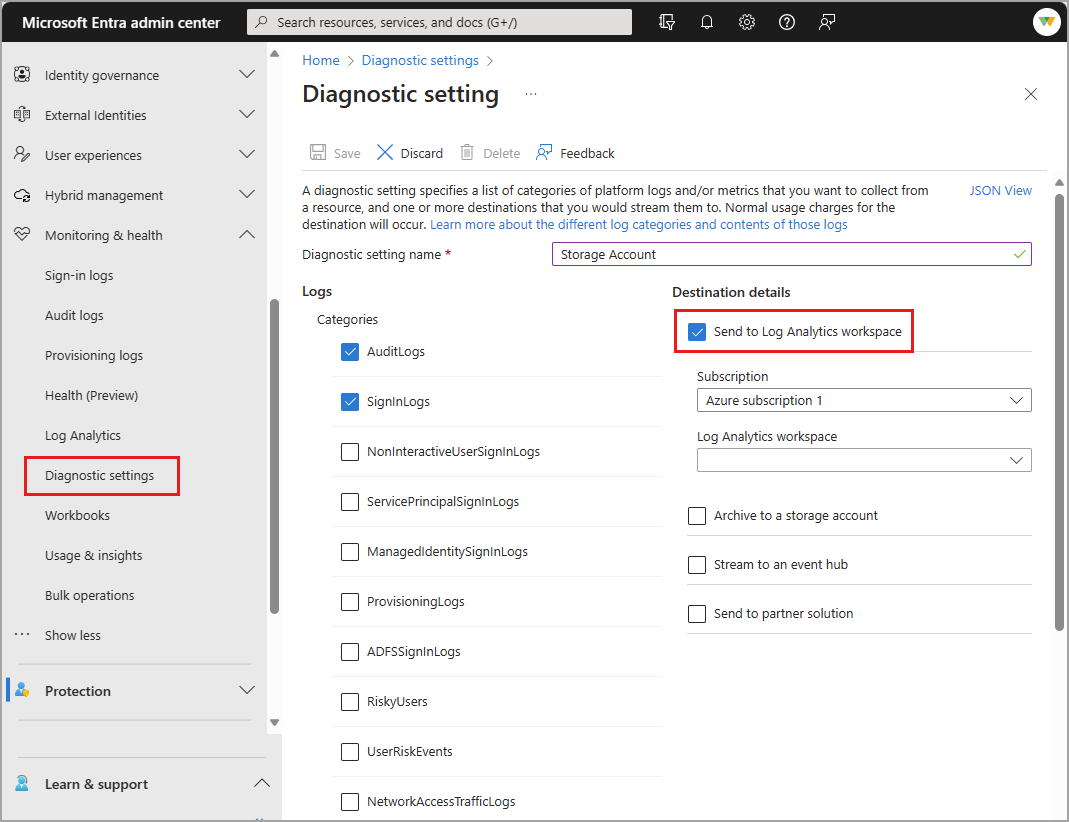Usando as configurações de diagnóstico na ID do Microsoft Entra, você pode integrar logs com o Azure Monitor para que sua atividade de entrada e a trilha de auditoria de alterações em seu locatário possam ser analisadas junto com outros dados do Azure.
Este artigo fornece as etapas para integrar os logs do Microsoft Entra com o Azure Monitor.
Use a integração dos logs de atividade do Microsoft Entra e do Azure Monitor para executar as seguintes tarefas:
- Compare seus logs de entrada do Microsoft Entra com os logs de segurança publicados pelo Microsoft Defender for Cloud.
- Solucione problemas de gargalos de desempenho na página de entrada do seu aplicativo correlacionando dados de desempenho do aplicativo do Azure Application Insights.
- Analise os logs de usuários arriscados e deteções de risco do Identity Protection para detetar ameaças em seu ambiente.
- Identifique entradas de aplicativos que ainda usam a Biblioteca de Autenticação do Ative Directory (ADAL) para autenticação. Saiba mais sobre o plano de fim de suporte da ADAL.
Nota
A integração de logs do Microsoft Entra com o Azure Monitor habilita automaticamente o conector de dados do Microsoft Entra no Microsoft Sentinel.